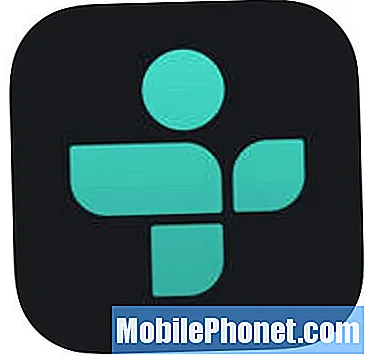Sisältö
- Apple Watch Activity App
- Apple Watch -toiminnon käyttö
- Toimintojen ilmoitusten mukauttaminen
- Vastaa puheluihin Apple Watchissa
Yksi Apple Watchin suurista ominaisuuksista on sen kuntokyvyn seuranta. Näin voit käyttää Apple Watch -toimintoa, jotta voisit toimia aktiivisemmin jokapäiväisessä elämässäsi.
Vaikka Apple Watchin tärkeimmät ominaisuudet liittyvät iPhonen laajennuksen luomiseen ja rankaisemiseen, toiminto on ominaisuus, joka ei ole piilotettu millään tavalla, vaan se on vain toissijainen ominaisuus, joka voi olla erittäin hyödyllinen käyttäjille jotka haluavat päästä takaisin muotoon ja tulla terveemmiksi.
Vaikka aktiivisuutta voitaisiin teknisesti pitää Apple Watch -sovelluksena, tuntuu siltä, että se on enemmän ominaisuus, joka on integroitu smartwatchiin. Laitteessa on kaikenlaisia antureita, jotka seuraavat liikettäsi ja kääntävät sen luettaviksi tiedoiksi, joita voit sitten tarkastella Apple Watch -laitteessa tavoitteiden saavuttamiseksi.
Lue: 30 Apple Watchin vinkkejä, vihjeitä ja piilotettuja ominaisuuksia
Ennen kuin siirrymme siihen, miten Apple Watch -toiminnon toimintoa käytetään, on tärkeää tietää tarkalleen, mitä toiminto on laitteessa ja mitä se seuraa.
Apple Watch Activity App
Yksinkertaisesti sanottuna Apple Watchin aktiivisuus-ominaisuus seuraa liikkumista koko päivän ajan keräämällä muutamia eri kohtia, kuten toteutettuja vaiheita, sykettäsi ja olitpa istumassa tai seisomassa.

Vaikka se ei ole 100-prosenttisesti tarkka, se antaa sinulle ainakin hyvän käsityksen siitä, kuinka paljon olet liikkeessä koko päivän ja onko sinun tarvitse liikkua enemmän kuin sinä olet.
Toimintaraidat ovat kolme tärkeintä: Kuinka paljon liikut yleensä, kuinka paljon liikutte ja kuinka usein nouset ja liikkuvat joka tunti.
Lue: Miten menetin 25 kiloa iPhoneen
Itse asiassa nämä kolme asiaa muodostavat kolme rengasta, jotka näkevät edessä ja keskellä, kun avaat Apple Watchin toiminnon (sekä iPhonesi Activity-sovelluksen). Punainen rengas on Move-rengas, vihreä rengas on Exercise-rengas ja sininen rengas on Stand-rengas. Tavoitteesi on joka päivä täyttää kaikki kolme rengasta ja lisätä tavoitettasi aina silloin tällöin. Se on pohjimmiltaan miten toiminta toimii.
Apple Watch -toiminnon käyttö
Voit käyttää Apple Watchin Activity -sovellusta napsauttamalla Digital Crownia ja valitsemalla sen jälkeen sovelluksen, jossa on kolme pyöreää värillistä ympyrää. Napauta sitä avataksesi sen.

Jos et ole vielä avannut sovellusta ja asennettu, tämä on paikka, johon olet asettanut sen. Näpäytä Aloittaa ja anna sitten tiedot, kuten sukupuoli, ikä, paino ja korkeus. Näpäytä Jatkaa ja aseta sitten ensimmäinen tavoite mennä jälkeen. Napauta sittenAloita liikkuminen. Voit myös määrittää Activity-sovelluksen iPhonellasi.
Kun sovellus on määritetty, se alkaa seurata toimintaa. Saat paremman käsityksen jokaisesta renkaasta, mitä he tarkkailevat tarkasti:
- Liikkua: Siirrä soittoäänet poltetut kalorit. Mitä enemmän kaloreita poltat, sitä enemmän rengas liikkuu. Apple Watch voi säätää tavoitteesi automaattisesti sen mukaan, kuinka usein liikut päivittäin. Voit myös säätää tavoitteita itse, jos löydät omia älykkäitä säätöjä pois käytöstä.
- Liikunta: Harjoitusrengas on itsestään selvä. Se seuraa, kuinka usein käytät harjoitusta. Mikäli Apple Watch havaitsee korkeamman sykkeen, kun siirryt, tämä voi laskea Harjoitus-tavoitteesi.
- stand: Stand-rengas seuraa, kuinka usein seisot, mutta ei kuinka monta minuuttia tai tuntia olet pysähdyksissä. Sen sijaan, niin kauan kuin nousee ylös ja siirryt noin tunnin välein, se laskee kohti Stand-ohjelmaa. Tämä rengas koostuu 12 tunnista, joten jos nousi ja liikkui parin minuutin ajan joka tunti 12 tuntia, täytät Stand-rengas.
Voit tarkastella aktiviteettisi edistymistä koko päivän ajan yksinkertaisesti avaamalla Applen sovelluksen Applen Watchissa tai iPhonessasi. IPhonen sovellus tarjoaa sinulle hieman enemmän tietoa, jossa voit tarkastella aktiviteettihistoriasi kalenteria ja tarkastella aiempaa toimintaa.

Voit myös lisätä Activity Glance Applen Watchiin nopeamman pääsyn sovellukseen. Siirry vain Apple Watch -sovellukseen iPhonessa ja napauta katseita. Napauta sieltä Muokata oikeassa yläkulmassa ja napauta sen vieressä olevaa vihreää plus-kuvaketta aktiviteetti siirrä se yläosaan, jos sitä ei vielä ole.

Nyt voit katsella Apple Watch -tuotetta yksinkertaisesti, jotta voit tuoda esiin Glances-näkymän ja tarkastella Activity-sovellusta nopeasti ja helposti. Muista, että Activity Glance antaa sinulle mahdollisuuden tarkastella vain kolmea rengasta. Jos haluat lisätietoja, sinun täytyy mennä Activity-sovellukseen, jonka voit tehdä vain napauttamalla renkaita avataksesi sen.
Toimintojen ilmoitusten mukauttaminen
Tarvitsetko muistutuksia, milloin päästä ylös ja liikkua? Vai oletko kiinnostunut saamaan hälytykset edistymisestä koko päivän? Voit muokata Apple Watchin antamia ilmoituksia.

Siirry iPhonen Apple Watch -sovellukseen ja valitse Toiminto. Sieltä on useita vaihtokytkimiä, joita voit säätää. Voit vastaanottaa jalan muistutuksia, edistyspäivityksiä ja ilmoituksia aina, kun saavutat tavoitteen tai saavutat saavutuksen.
Vaikka Apple Watch voi tehdä kaikenlaisia viileitä juttuja, kuten vastata puheluihin ja vastata tekstiviesteihin, sen salainen ominaisuus saa sinut muotoilemaan ja liikkumaan enemmän, ja se on ehkä paras osa: Apple Watch tekee sinut siirtymään enemmän ilman todella tuntematta sitä, ja sinusta tuntuu pakko tavata päivittäinen tavoite.
50+ jännittäviä asioita, joita voit tehdä Apple Watchin avulla